Adatok helyreállítása az iPhone készülékről a számítógépre egyszerűen.
A legjobb iPhone biztonsági másolat kivonó az Ön számára – 2023-es új útmutató
 Frissítve: Boey Wong / 29. április 2022. 09:15
Frissítve: Boey Wong / 29. április 2022. 09:15Az iPhone biztonsági mentése néhány felhasználó számára az egyik alapvető napi feladat, mivel nincs veszélyben. Így bármikor kinyerhetik az iPhone-adatokat, amikor szükségük van rá. Azonban ugyanaz a kérdésük lesz, hogyan lehet könnyen hozzáférni az iPhone biztonsági másolatához.
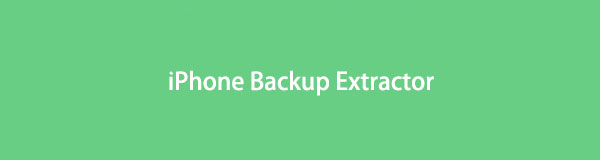
Félreértés van, amikor az iPhone-felhasználók szeretnék visszaállítani az iPhone biztonsági másolatát, mivel úgy gondolják, hogy ezt csak a teljes biztonsági mentési fájlból tudják megtenni.
Ne aggódjon, ez a bejegyzés mindent bemutat, amit az iPhone biztonsági mentési kivonóról tudnia kell.

Útmutató
1. rész: Az iPhone Backup Extractor biztonságos?
Számos iPhone biztonsági mentési kivonó létezik a piacon, mindig érdemes megbízható termékeket választani, mivel ezek némelyike adatfeltárást okozhat. Íme 5 bizalomra méltó és biztonságos döntés, amelyet meg kell hoznia.
1.iCloud
2. iTunes
3. Kereső
4. FoneLab iPhone Data Recovery
5. FoneLab iPhone adatátvitel
Amint láthatja, az első 3 módszer az Apple hivatalos webhelye által biztosított módszer az iOS-adatok kezelésére az eszközök, számítógépek és az iTunes/Finder között.
Míg a hátsó 2 lehetőség azok az ajánlások, amelyeket érdemes számítógépen kipróbálni. Könnyen használható, és soha nem menti el vagy módosítja személyes adatait és adatait.
Az iOS FoneLab segítségével visszaállíthatja az elveszett / törölt iPhone-adatokat, ideértve a fényképeket, névjegyeket, videókat, fájlokat, a WhatsApp, a Kik, a Snapchat, a WeChat és más adatokat az iCloud vagy az iTunes biztonsági mentéséből vagy eszközéből.
- Fotók, videók, névjegyek, WhatsApp és további adatok helyreállítása egyszerűen.
- Az adatok előnézete a helyreállítás előtt.
- iPhone, iPad és iPod touch érhetők el.
2. rész. A legjobb iPhone-kicsomagoló szoftver
Az Apple módszerei lehetővé teszik az iPhone adatok biztonsági mentését és visszaállítását akadályok nélkül. 3 olyan funkció van, amelyet nem szabad kihagyni. Mielőtt azonban ezt megtenné, készítsen biztonsági másolatot az iPhone-ról, mivel az iPhone-adatok ezután felülíródnak.
1. lehetőség. ICloud
Mint tudják, az iCloud egy felhőszolgáltatás, amely segít az iOS-felhasználóknak abban, hogy a megfelelő fiókkal kezelhessék eszközeiket és kapcsolódó adataikat. Ha rendelkezik Apple ID-vel, akkor 5 GB ingyenes tárhelye lesz, mint bármely más felhasználónak. Nem kétséges, hogy kövesse a részletes lépéseket az iPhone biztonsági másolatának kivonásához.
1 lépésAz iPhone gyári visszaállítása beállítások app> általános > Az iPhone átvitele vagy visszaállítása > Erase All Content and Settings.

2 lépésÁllítsa be iPhone-ját a szokásos módon. A Alkalmazás és adatok szakaszban válassza Visszaállítás iCloud biztonsági mentésről.
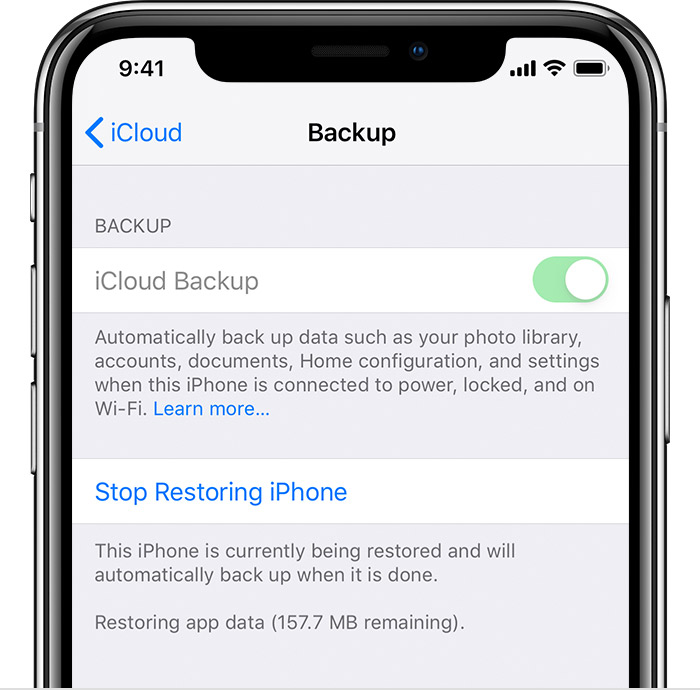
Ha a korlátozott ingyenes tárhely nem elégíti ki Önt, válassza inkább az iTunes alkalmazást.
2. lehetőség. ITunes
Az iTunes elérhető Windows és korábbi macOS verziókon az iPhone-adatok kezeléséhez. Ugyanígy használhatja iPhone biztonsági másolatainak kinyerésére az alábbi oktatóanyag segítségével.
1 lépésFuttassa az iTunes alkalmazást a számítógépen, csatlakoztassa az iPhone-t a számítógéphez USB-kábellel. Ezután érintse meg Hagyjuk az iPhone képernyőjén, amikor felugrik.
2 lépésKattintson az eszköz ikonjára, majd válassza ki Összegzésként > visszaállítása iPhone.

3 lépésMeg kell erősítenie, hogy vissza szeretné állítani iPhone-ját. Tedd meg, és várd meg, amíg véget ér.
Ha Catalina és újabb verziókat használ, lépjen a következő részre.
Opció 3. Finder
A Finder lecserélte az iTunes-t a későbbi macOS-verziókra, hogy szinkronizálja az iPhone-adatokat az iOS-eszköz és a Mac között.
1 lépésNyissa meg a Findert Macen, és csatlakoztassa az iPhone-t a számítógéphez.
2 lépésVálassza ki iPhone-ját a bal oldali panelen, kattintson Restore Backup.

A hivatalos módszereken kívül ki kell próbálnia néhány harmadik féltől származó eszközt is a számítógépen. A fent említett Apple módszerekkel ellentétben szelektíven visszaállíthatják az iPhone adatait felülírás nélkül.
Opció 4. FoneLab iPhone Data Recovery
FoneLab iPhone adatmentés az egyik legjobb lehetőség az iPhone biztonsági másolatainak egyszerű kattintással történő kinyerésére. Ha vannak biztonsági mentési fájljai, megteheti bontsa ki az iPhone biztonsági másolatait, névjegyek, videók stb., tőlük. Ha nem, akkor az iPhone-adatokat közvetlenül is visszaállíthatja az eszközről.
Az iOS FoneLab segítségével visszaállíthatja az elveszett / törölt iPhone-adatokat, ideértve a fényképeket, névjegyeket, videókat, fájlokat, a WhatsApp, a Kik, a Snapchat, a WeChat és más adatokat az iCloud vagy az iTunes biztonsági mentéséből vagy eszközéből.
- Fotók, videók, névjegyek, WhatsApp és további adatok helyreállítása egyszerűen.
- Az adatok előnézete a helyreállítás előtt.
- iPhone, iPad és iPod touch érhetők el.
Előzetes funkcióval rendelkezik, amely segít megbizonyosodni arról, hogy a helyreállítás előtt megfelelnek-e az Ön igényeinek. És engedélyezheti a funkcióját, hogy a törölt elemeket csak akkor jelenítse meg, ha inkább ki szeretné bontani az elveszett elemeket az iPhone-ból.
Ezenkívül letöltheti és telepítheti Windows vagy macOS számítógépre ennek megfelelően. Ezután kövesse az iPhone adatainak biztonsági mentési fájlokból való visszaállításához szükséges lépéseket.
1 mód. Helyreállítás az iCloud biztonsági másolatfájlból
1 lépésCsatlakoztassa az iPhone-t a számítógéphez, majd futtassa az iPhone adat-helyreállítását. Választ iPhone-adatok helyreállítása > Visszaszerezni az iCloud biztonsági mentési fájljából.

Az iOS FoneLab segítségével visszaállíthatja az elveszett / törölt iPhone-adatokat, ideértve a fényképeket, névjegyeket, videókat, fájlokat, a WhatsApp, a Kik, a Snapchat, a WeChat és más adatokat az iCloud vagy az iTunes biztonsági mentéséből vagy eszközéből.
- Fotók, videók, névjegyek, WhatsApp és további adatok helyreállítása egyszerűen.
- Az adatok előnézete a helyreállítás előtt.
- iPhone, iPad és iPod touch érhetők el.
2 lépésA bejelentkezéshez meg kell adnia iCloud-fiókját és jelszavát.

3 lépésVálassza ki az egyik biztonsági mentési fájlt, majd kattintson a Letöltés gombot.
4 lépésTekintse meg a biztonsági másolat fájljait, válassza ki a visszaállítani kívánt elemeket, majd kattintson a gombra Meggyógyul gombot.

2 mód. Helyreállítás az iTunes biztonsági másolatfájljából
1 lépésVálassza az iPhone adat-helyreállítás > lehetőséget Visszaszerezni az iTunes biztonsági mentési fájljából.
Az iOS FoneLab segítségével visszaállíthatja az elveszett / törölt iPhone-adatokat, ideértve a fényképeket, névjegyeket, videókat, fájlokat, a WhatsApp, a Kik, a Snapchat, a WeChat és más adatokat az iCloud vagy az iTunes biztonsági mentéséből vagy eszközéből.
- Fotók, videók, névjegyek, WhatsApp és további adatok helyreállítása egyszerűen.
- Az adatok előnézete a helyreállítás előtt.
- iPhone, iPad és iPod touch érhetők el.
2 lépésVálassza ki a biztonsági másolat fájlját, és kattintson Lapolvasás indítása.
3 lépésTekintse meg és ellenőrizze a kívánt fájlokat, kattintson Meggyógyul.
A fenti módszerekkel böngészhet az iPhone biztonsági másolatai vagy törölt adatai között, ha csak az iPhone-ról szeretné kinyerni a meglévő adatokat, akkor megpróbálhatja az iPhone adatátvitelt is.
Opció 5. FoneLab iPhone Data Transfer
FoneTrans az iOS számára egy harmadik féltől származó eszköz, amely segít akadálytalanul kezelni az iOS-adatokat számítógépek, iOS-eszközök és iTunes között. Professzionális és kényelmes módszer névjegyek hozzáadására vagy törlésére, csengőhang létrehozására, iTunes könyvtár elérésére stb. Ha meg szeretné próbálni iPhone biztonsági másolatának kinyerésére az iTunes alkalmazásból, kövesse az alábbi lépéseket.
Az iOS-hez tartozó FoneTrans használatával szabadon élvezheti az adatok iPhone-ról számítógépre történő átvitelét. Az iPhone szöveges üzeneteit nem csak számítógépre lehet átvinni, hanem fényképeket, videókat és névjegyeket is könnyen áthelyezhet a számítógépre.
- Fotók, videók, névjegyek, WhatsApp és további adatok átvitele könnyedén.
- Az adatok áttekintése az átvitel előtt.
- iPhone, iPad és iPod touch érhetők el.
1 lépésTöltse le a FoneTrans for iOS programot a számítógépére, majd telepítse. Csatlakoztassa az iPhone-t a számítógéphez.
2 lépésAz észlelés után kattintson iTunes könyvtár az alsó lehetőségből.
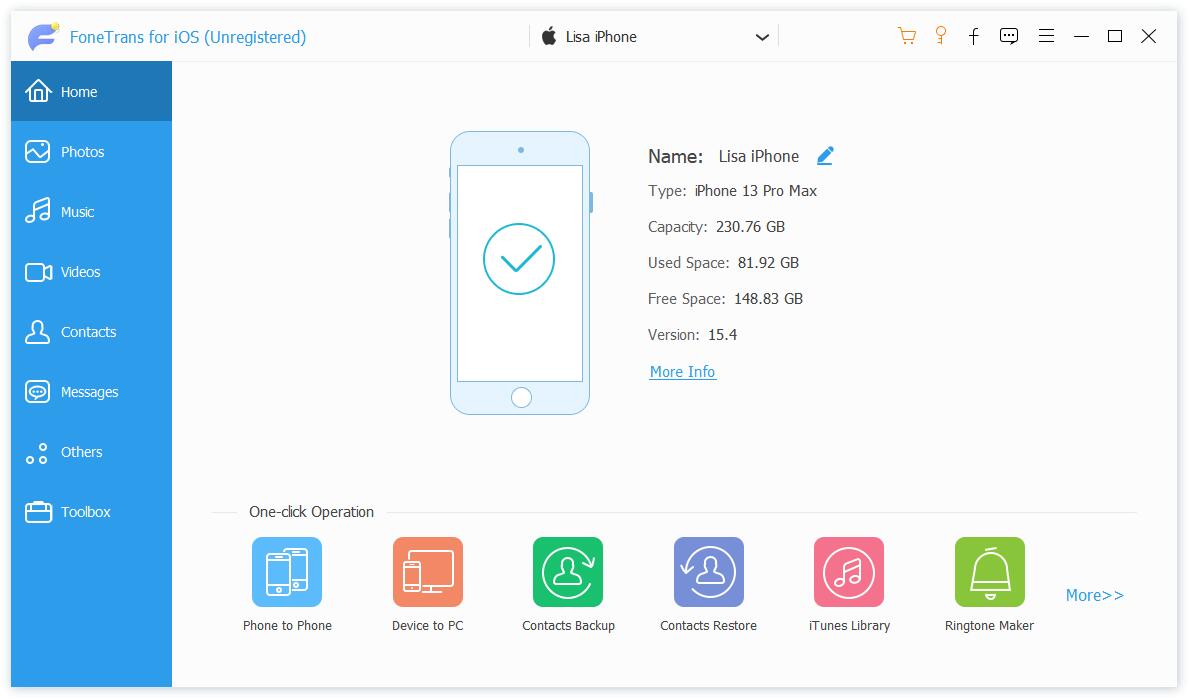
3 lépésHa nem szeretné az összes adatot szinkronizálni az iPhone készüléken, válassza a lehetőséget Tekintse meg az iTunes könyvtárat.
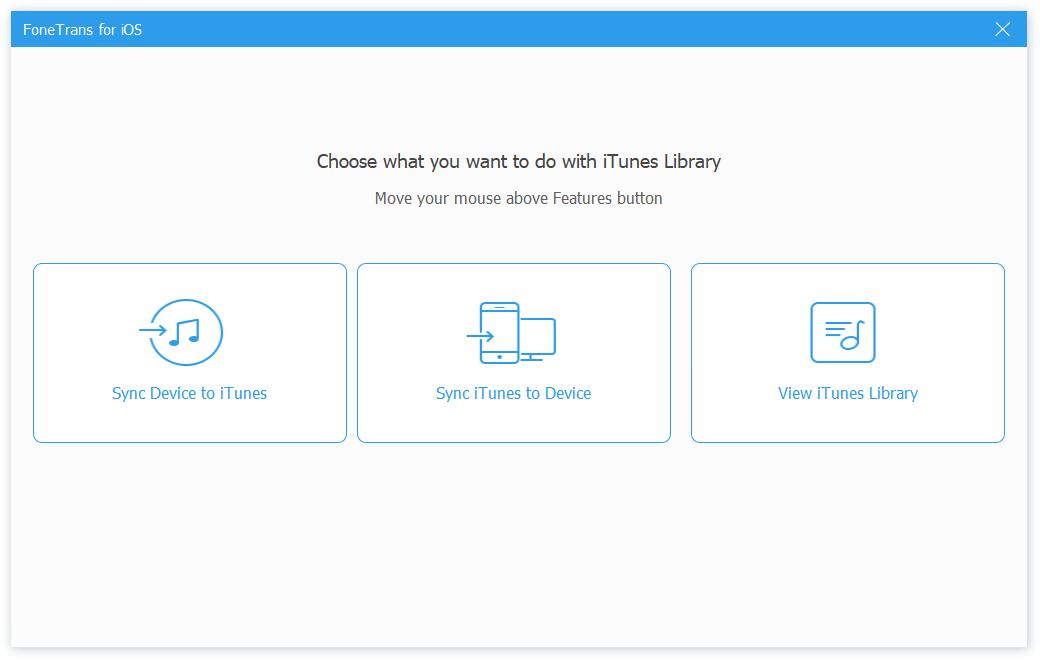
4 lépésVálassza ki a kívánt elemeket, kattintson a gombra export ikonra, hogy megfelelően átvigye őket az eszközre vagy a számítógépre.
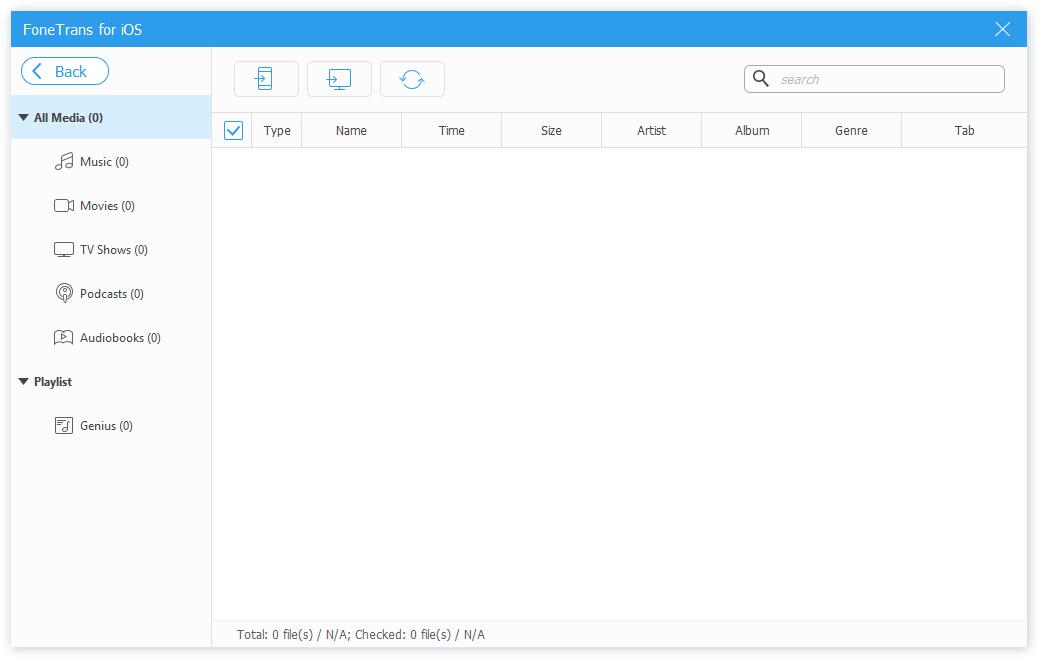
Amint látja, nem tudja kezelni az iCloud biztonsági mentési fájljait iPhone adatátvitellel. Ha akarja, lépjen a 4. lehetőségre, hogy megtanulja, hogyan kell használni ezt az iPhone adatkivonót.
Az iOS-hez tartozó FoneTrans használatával szabadon élvezheti az adatok iPhone-ról számítógépre történő átvitelét. Az iPhone szöveges üzeneteit nem csak számítógépre lehet átvinni, hanem fényképeket, videókat és névjegyeket is könnyen áthelyezhet a számítógépre.
- Fotók, videók, névjegyek, WhatsApp és további adatok átvitele könnyedén.
- Az adatok áttekintése az átvitel előtt.
- iPhone, iPad és iPod touch érhetők el.
3. rész. GYIK az iPhone Backup Extractor programról
1. Mennyi ideig tart az iTunes biztonsági mentése?
Ez az internetkapcsolat helyzetétől és a fájl méretétől függ. És kérjük, NE válassza le az iPhone készüléket az eljárás során. Ezért javasoljuk, hogy próbálja ki az iOS Data Backup & Restore alkalmazást, hogy perceken belül biztonsági másolatot készítsen az iPhone adatairól.
2. Ingyenes az iPhone Backup Extractor?
Van néhány ingyenes lehetőség, például az iCloud, az iTunes és a Finder. És javasoljuk, hogy válassza a FoneLab iPhone adat-helyreállítást vagy FoneTrans az iOS számára kényelmük és hatékonyságuk miatt.
3. Hogyan bonthatom ki az iPhone biztonsági másolatát a Macről?
Mind az iPhone-adat-helyreállítás, mind az iPhone-adatátvitel elérhető a Mac rendszeren az iPhone-adatok kinyeréséhez az iTunes biztonsági mentési fájljaiból. Ha vissza szeretné állítani az adatokat az iCloud biztonsági másolatból, válassza az elülsőt.
Ez minden arról szól, hogyan lehet iPhone biztonsági másolatokat kivonni a leghatékonyabb módszerekkel és azok részletes utasításaival. A bemutató után meg kell találnia, hogy mindkettő FoneLab iPhone adatmentés és a FoneTrans az iOS számára segíthet az iPhone-adatok kinyerésében adatvesztés nélkül. Miért ne töltse le és próbálja ki most!
